uc浏览器禁止显示密码保存提示的教程
时间:2024-01-12 10:37:35作者:极光下载站人气:86
uc浏览器是一款浏览网页的工具软件,它支持多平台使用,并且为用户带来了强大的功能和优秀的性能,力求为用户带来快捷且安全的网页浏览体验,因此uc浏览器软件吸引了不少的用户前来下载使用,当用户在使用uc浏览器软件时,在网页登录页面上输入账号密码时,可以看到显示出来密码保存提示,用户想要将其取消显示,却不知道怎么来操作实现,其实这个问题是很好解决的,用户直接在设置窗口中点击其他选项卡,接着用户在记住密码板块中取消勾选显示密码保存提示选项即可解决问题,那么接下来就让小编来向大家分享一下uc浏览器禁止显示密码保存提示的方法教程吧,希望用户能够从中获得有用的经验。
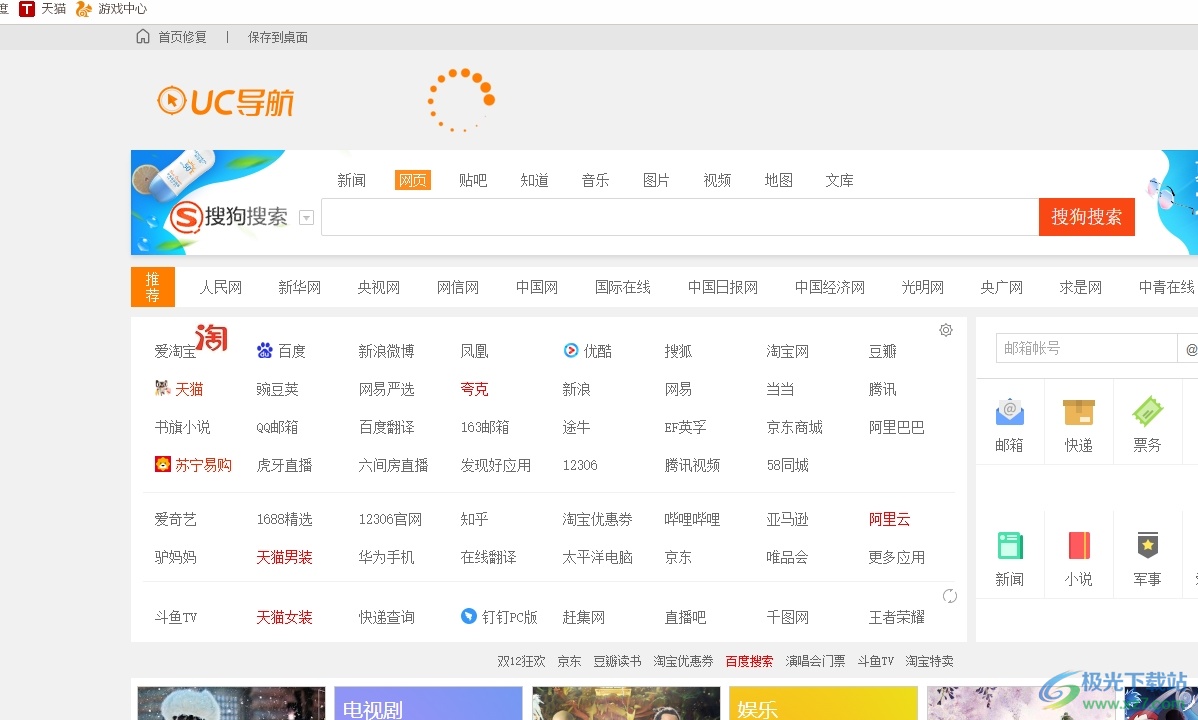
方法步骤
1.用户在电脑上打开uc浏览器软件,并来到主页上点击页面右上角的三横图标
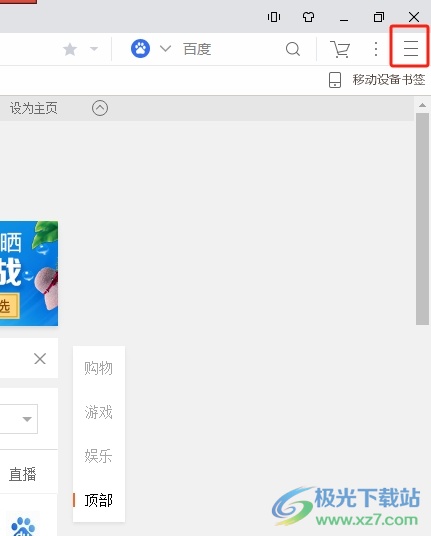
2.接着在弹出来的下拉选项卡中,用户选择其中的设置选项,将会进入到设置窗口中
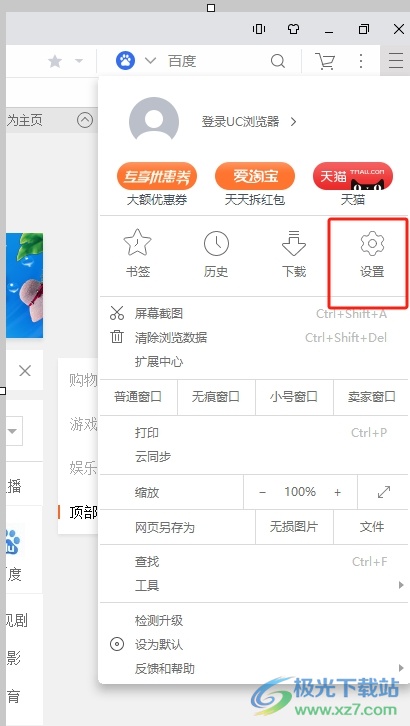
3.在设置窗口中,用户将左侧的选项卡切换到其他选项卡上,页面右侧将会显示出相关的功能选项
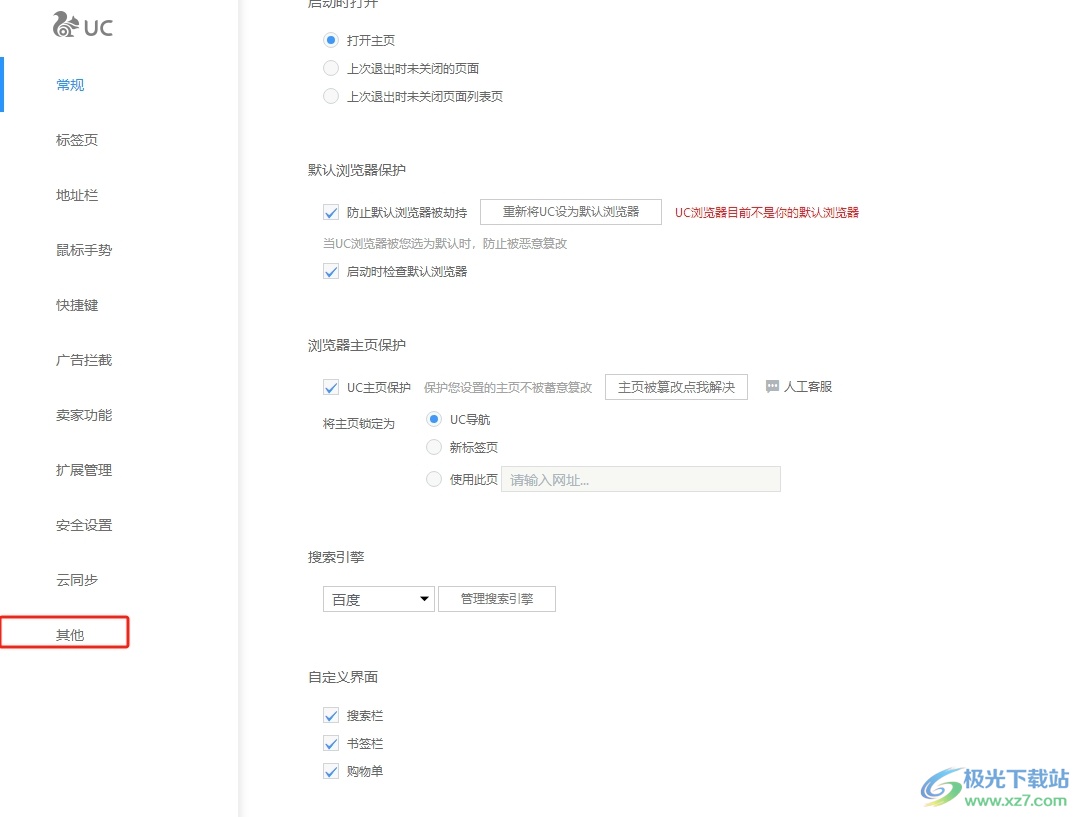
4.在显示出的功能板块中,用户在记住密码板块中取消勾选显示密码保存提示选项即可解决问题
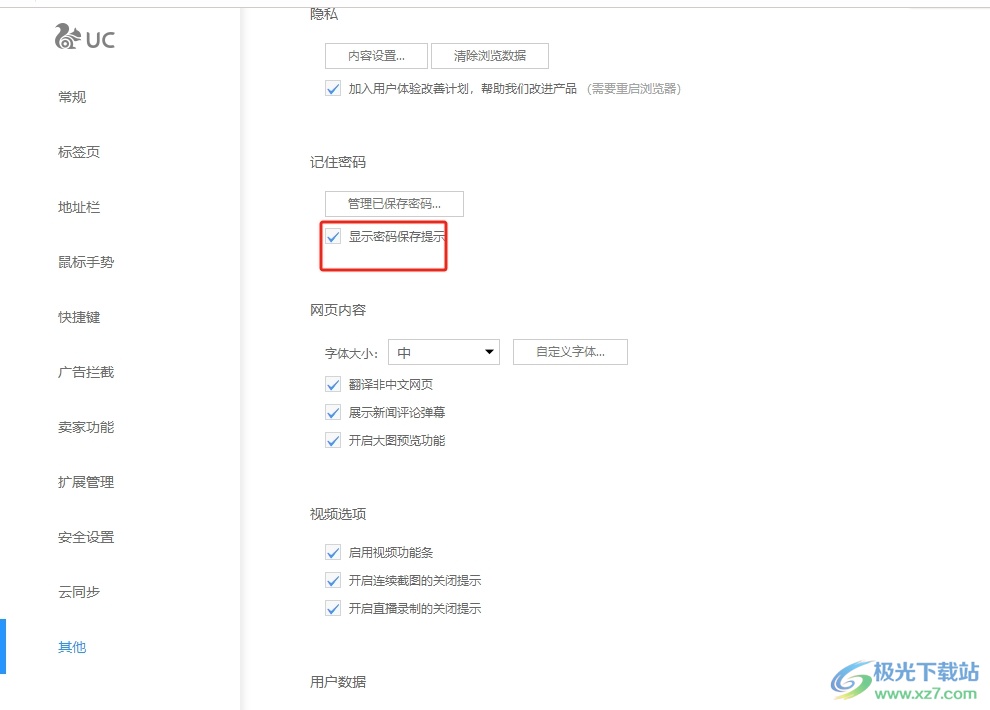
5.完成上述操作后,用户在窗口中可以看到设置已生效提示文字,即表示在网页上输入账号密码时不再显示密码保存提示
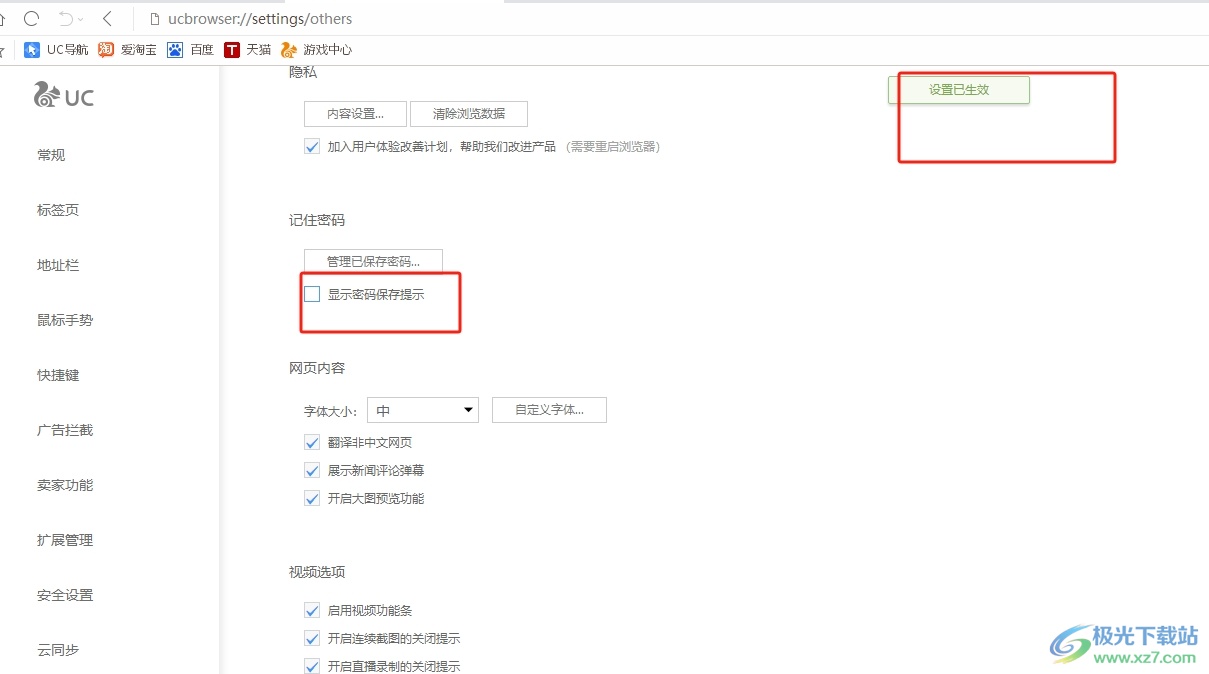
以上就是小编对用户提出问题整理出来的方法步骤,用户从中知道了大致的操作过程为点击三横图标-设置-其他-取消勾选显示密码保存提示这几步,方法简单易懂,因此感兴趣的用户可以跟着小编的教程操作试试看,一定可以解决好这个问题的。
相关推荐
相关下载
热门阅览
- 1百度网盘分享密码暴力破解方法,怎么破解百度网盘加密链接
- 2keyshot6破解安装步骤-keyshot6破解安装教程
- 3apktool手机版使用教程-apktool使用方法
- 4mac版steam怎么设置中文 steam mac版设置中文教程
- 5抖音推荐怎么设置页面?抖音推荐界面重新设置教程
- 6电脑怎么开启VT 如何开启VT的详细教程!
- 7掌上英雄联盟怎么注销账号?掌上英雄联盟怎么退出登录
- 8rar文件怎么打开?如何打开rar格式文件
- 9掌上wegame怎么查别人战绩?掌上wegame怎么看别人英雄联盟战绩
- 10qq邮箱格式怎么写?qq邮箱格式是什么样的以及注册英文邮箱的方法
- 11怎么安装会声会影x7?会声会影x7安装教程
- 12Word文档中轻松实现两行对齐?word文档两行文字怎么对齐?

网友评论